So beheben Sie die Produktaktivierung in Microsoft Office fehlgeschlagen
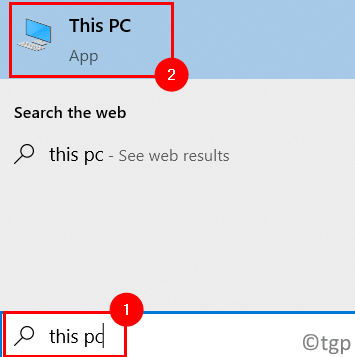
- 3680
- 888
- Lana Saumweber
Viele Benutzer haben berichtet, dass sie bei der Eröffnung einer MS Office -Anwendung die Titelleiste in Rot mit einer Nachricht gesehen haben Produktaktivierung fehlgeschlagen Fehler. Im Allgemeinen werden solche Fehler gesehen, wenn das MS Office nicht lizenziert ist und es einige Aktivierungsfehler gibt. Benutzer sehen diesen Fehler oben in jedem MS -Office -Produkt, wenn MS Office die Aktivierung für seine Office -Produkte nicht scannt.
In diesem Artikel haben wir eine solche Korrektur aufgeführt, die Ihnen hilft, diesen Fehler zu lösen. Bevor Sie den Fix -Blick auf die unten genannten Problemumgehungen ausprobieren.
Fix - Microsoft -Einstellungen zurücksetzen
1. Schließen Sie alle Microsoft Office -Apps wie Word, Excel, PowerPoint usw.
2. Drücken Sie Windows -Schlüssel + s und suchen Dieser PC.
3. Wählen Sie die Option Dieser PC im Suchergebnis.
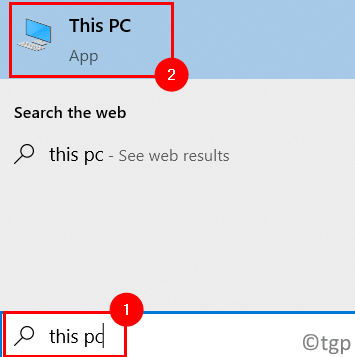
4. Auf die lokale Festplatte gehen C Auf Ihrem PC.
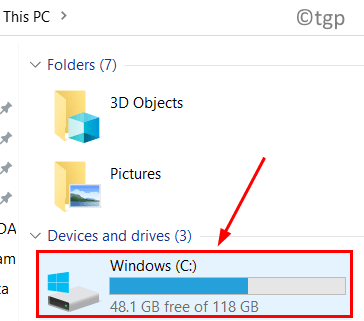
5. Hier können Sie zwei sehen Programmdateien Ordner.
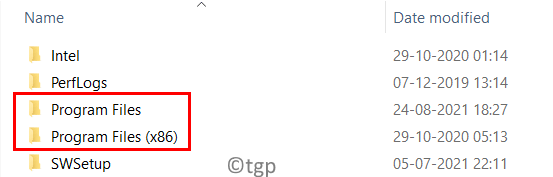
6. Abhängig von Ihrer Büroinstallation finden Sie den folgenden Speicherort für Programmdateien
C: \ Programme \ Microsoft Office \ Office16
Wenn Sie eine 32-Bit-Installation von Office in einem 64-Bit-Betriebssystem haben, gehen Sie zu dem folgenden Ort:
C: \ Programmdateien (x86) \ Microsoft Office \ Office16
Hinweis: - Wenn Sie die Datei immer noch nicht finden können, gehen Sie zu dem unten angegebenen Ort und finden Sie sie dort
C: \ Programmdateien \ Common Dateien \ Microsoft Shared \ OfficesoftWareProtectionPlatform
7. Sobald Sie die Datei gefunden haben, nur Rechtsklick auf der OSPPREARM.exe Datei und auswählen Als Administrator ausführen. Klicke auf Ja Wenn Sie von UAC aufgefordert werden.
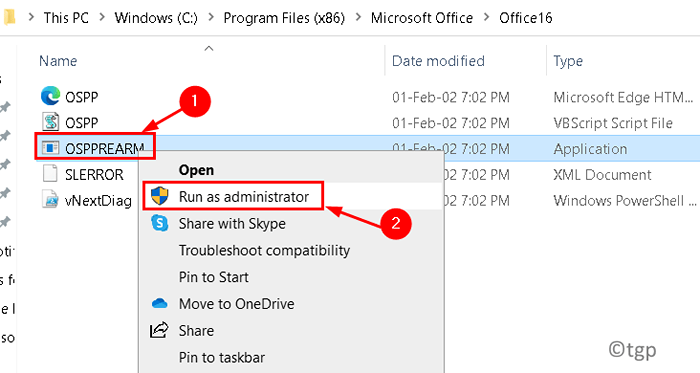
8. Du kannst auch suchen für OSPPREARM.exe In Ihrem C -Laufwerk.
8. Wiederholen Sie den Schritt 5 zwei- oder dreimal.
9. Öffnen Sie nun die Microsoft Office -App und überprüfen Sie, ob der Fehler behoben ist.
Zusätzliche Problemumgehungen
1. Überprüfen Sie, ob Sie haben angemeldet Verwendung der Microsoft-Konto mit dem Büro verbunden, mit dem Sie das Abonnement gekauft hatten.
2. Es wurde festgestellt, dass die Aktivierung fehlschlägt, wenn es gibt Mehrere Kopien des Büros auf Ihrem System installiert.
A. Gehe zu Programme und Funktionen In Schalttafel.
B. Suche Mehrere Versionen Im System. Wenn es mehr als eine Version gibt, Rechtsklick auf dem nicht verwendet und auswählen Deinstallieren.
C. Neu starten und prüfen Sie, ob der Fehler gelöscht wird.
3. Überprüfe dein Abonnementstatus Wenn Sie verwenden Microsoft 365. Wenn Sie ein abgelaufenes Abonnement haben, erneuere es und starten Sie das Büro neu, um zu überprüfen, ob die Aktivierung funktioniert.
Dafür gehen Einstellungen> Konten und überprüfen Sie Ihren Abonnementstatus.
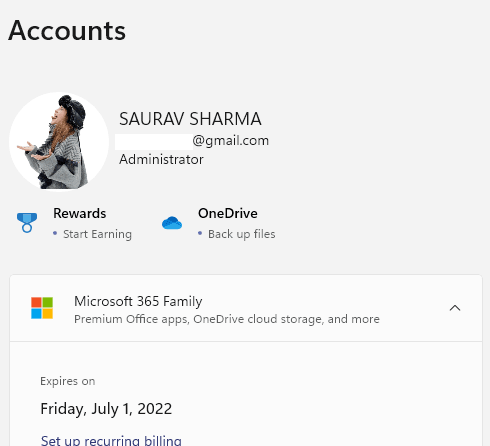
4. Überprüfen Sie, ob Sie Datum, Uhrzeit und Zeitzone des Computers sind richtig.
5. Suchwort oder Excel usw. In Windows -Suche. Rechtsklick und als Administrator ausführen .
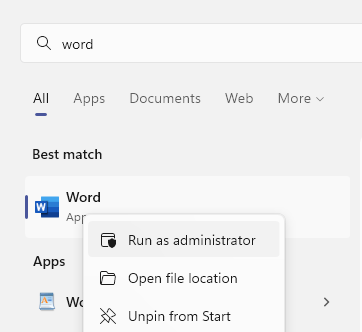
6. Aktualisieren Microsoft Office und prüfen Sie, ob es das Problem vorliegt.
Öffnen Sie Wort oder Excel.
Klicke auf Datei und dann klicken Sie auf Konten.
Klicken Sie nun auf Aktualisierungsoptionen und überprüfen Sie nach Updates.
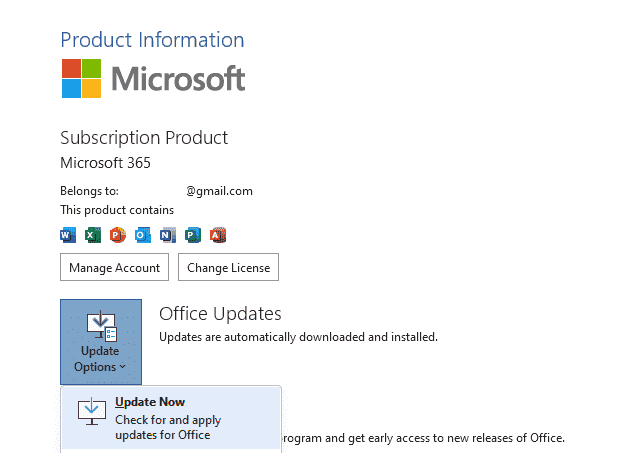
Danke fürs Lesen.
Wir hoffen, dieser Artikel hat Ihnen geholfen, diesen Microsoft Office -Produktaktivierungsfehler zu beheben. Kommentieren Sie und teilen Sie uns mit, die Fix, die für Sie funktioniert hat.
- « So beheben Sie das langsame Booting -Problem in Windows 11 & 10
- Fehler bei der Ausnahmeverarbeitungsmeldungssystem Fehler (0xc000007b) unter Windows 11 & 10 »

